Como gravar uma chamada do Discord: um guia passo a passo (2026)
Este guia passo a passo mostrará como gravar uma chamada do Discord usando recursos simples e integrados do dispositivo e ferramentas poderosas de terceiros.

✅ Free meeting recording & transcription
💬 Automated sharing of insights to other tools.

O Discord evoluiu de um aplicativo de bate-papo centrado no jogador para um poderoso centro de comunicação para comunidades, profissionais e criadores. Se você está organizando um podcast, conduzindo uma entrevista ou liderando uma reunião de equipe, a necessidade de saber como gravar uma chamada do Discord é mais comum do que nunca. No entanto, o Discord não tem um recurso de gravação embutido, deixando muitos usuários procurando por uma solução.
Felizmente, você tem vários métodos eficazes à sua disposição. Este guia passo a passo mostrará como gravar uma chamada do Discord usando recursos simples e integrados do dispositivo e ferramentas poderosas de terceiros. Forneceremos um tutorial detalhado de gravação de chamadas do Discord para cada método, ajudando você a capturar áudio e vídeo de alta qualidade com facilidade.
Uma nota rápida sobre considerações legais e éticas
Antes de registrar, é crucial entender as implicações legais e éticas. Cumprindo as leis de gravação, geralmente chamadas de “leis de consentimento”, variam de acordo com o local. Algumas regiões exigem apenas o consentimento de uma parte (o que significa que você pode gravar sem pedir), enquanto outras exigem o consentimento de duas partes ou de todas as partes (o que significa que todos na conversa devem concordar em ser gravados).
Para ficar do lado certo da lei e manter a confiança, siga sempre esta regra simples: informe a todos os participantes que a ligação está sendo gravada antes de começar. Um simples “Olá pessoal, só avisando que estou gravando esta ligação” geralmente é suficiente.
Método 1: usando gravadores de tela integrados no desktop e no celular
A maneira mais simples de gravar uma chamada do Discord é usando o software de gravação de tela já incorporado ao seu dispositivo. Esse método é gratuito, não requer downloads extras e é perfeito para gravações rápidas e diretas.

Como gravar chamadas do Discord no desktop (Windows e macOS)
Tanto o Windows quanto o macOS incluem ferramentas nativas que podem capturar sua tela e áudio.
Como gravar o Discord no Windows (usando a Xbox Game Bar):
- Abra o Discord: Inicie ou participe de sua chamada de voz ou vídeo no aplicativo Discord para desktop ou navegador da web.
- Inicie a barra de jogos: Pressione a tecla Windows+G para abrir a sobreposição da Xbox Game Bar.
- Configurar áudio: Clique no widget Áudio para ajustar suas fontes de áudio. Verifique se o microfone e o áudio do sistema (saída do Discord) estão incluídos na gravação.
- Comece a gravar: Na janela Capturar, clique no botão Gravar (o ícone do círculo). Um pequeno cronômetro de gravação aparecerá na tela.
- Parar a gravação: Quando sua chamada terminar, clique no botão Parar na barra do cronômetro.
- Encontre seu arquivo: O arquivo de vídeo será salvo automaticamente na pasta “Capturas”, que você pode encontrar em “Vídeos” no Explorador de Arquivos.
Como gravar o Discord no macOS (usando o QuickTime Player):
- Abra o QuickTime Player: Você pode encontrá-lo em seu “Aplicativos” pasta.
- Inicie uma nova gravação de tela: Vá para Arquivo > Nova gravação de tela na barra de menu.
- Selecione a fonte de áudio: Antes de gravar, clique no menu Opções na barra de ferramentas de gravação. Escolha “Microfone interno” ou outro microfone conectado para capturar sua voz.
Nota: Capturar o áudio do sistema no macOS com o QuickTime pode ser complicado e pode exigir software adicional, como o Soundflower, para versões mais antigas do macOS.
- Grave a tela: Você pode clicar para gravar a tela inteira ou arrastar para selecionar especificamente a janela do Discord.
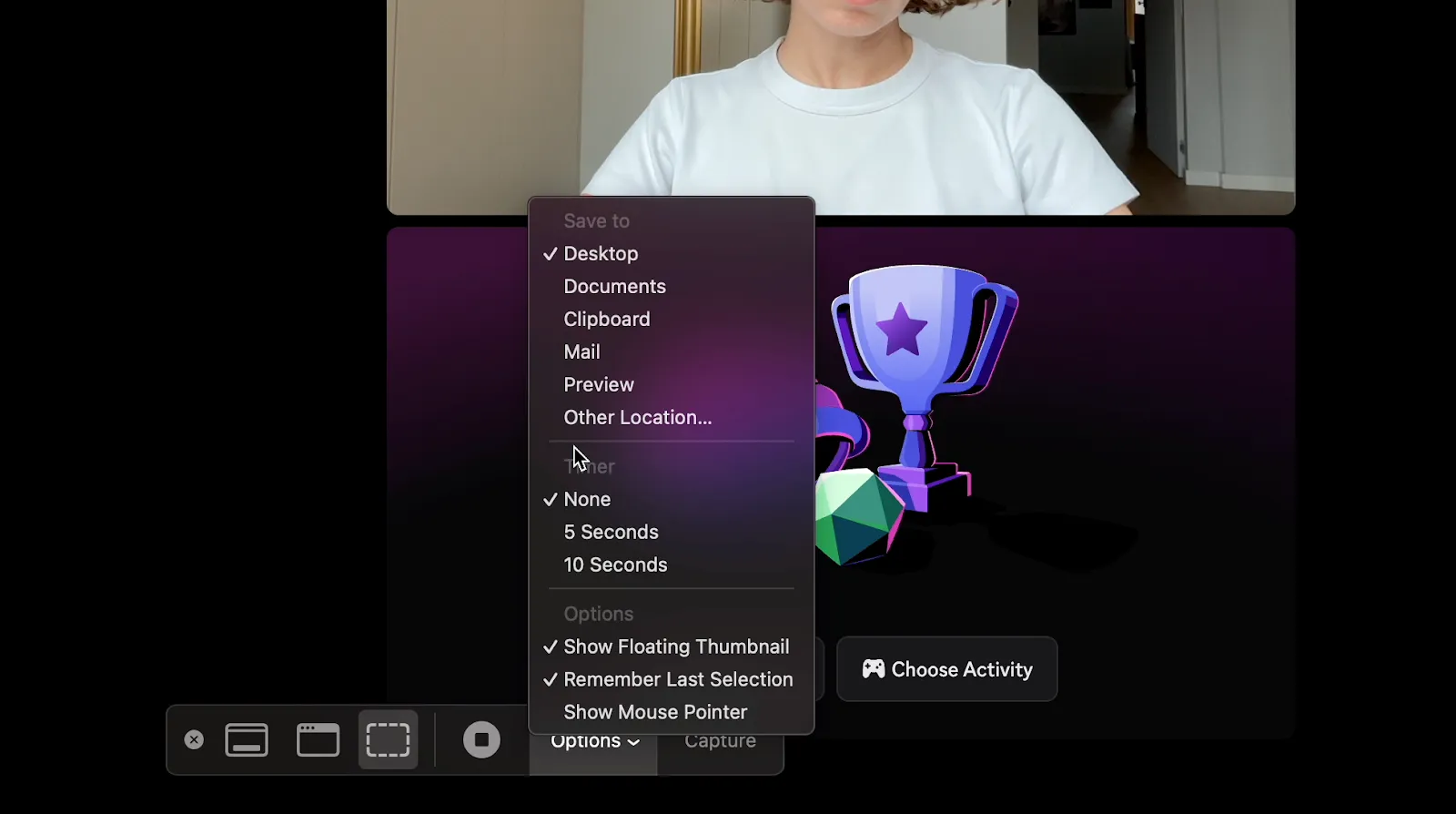
- Parar a gravação: Clique no 'Parar' botão na barra de menu na parte superior da tela.
- Salve o arquivo: O QuickTime abrirá a gravação, permitindo que você a salve no local desejado.
Como gravar chamadas do Discord no celular (iOS e Android)
A maioria dos smartphones modernos tem um gravador de tela embutido, facilitando a gravação de chamadas do Discord no celular e no desktop.
- Participe da chamada: Abra o aplicativo Discord e participe da chamada de voz ou vídeo.
- Abra o Centro de Controle/Configurações rápidas:
- No iOS: deslize para baixo a partir do canto superior direito da tela.
- No Android: deslize de cima para baixo na tela para acessar o painel Configurações rápidas.
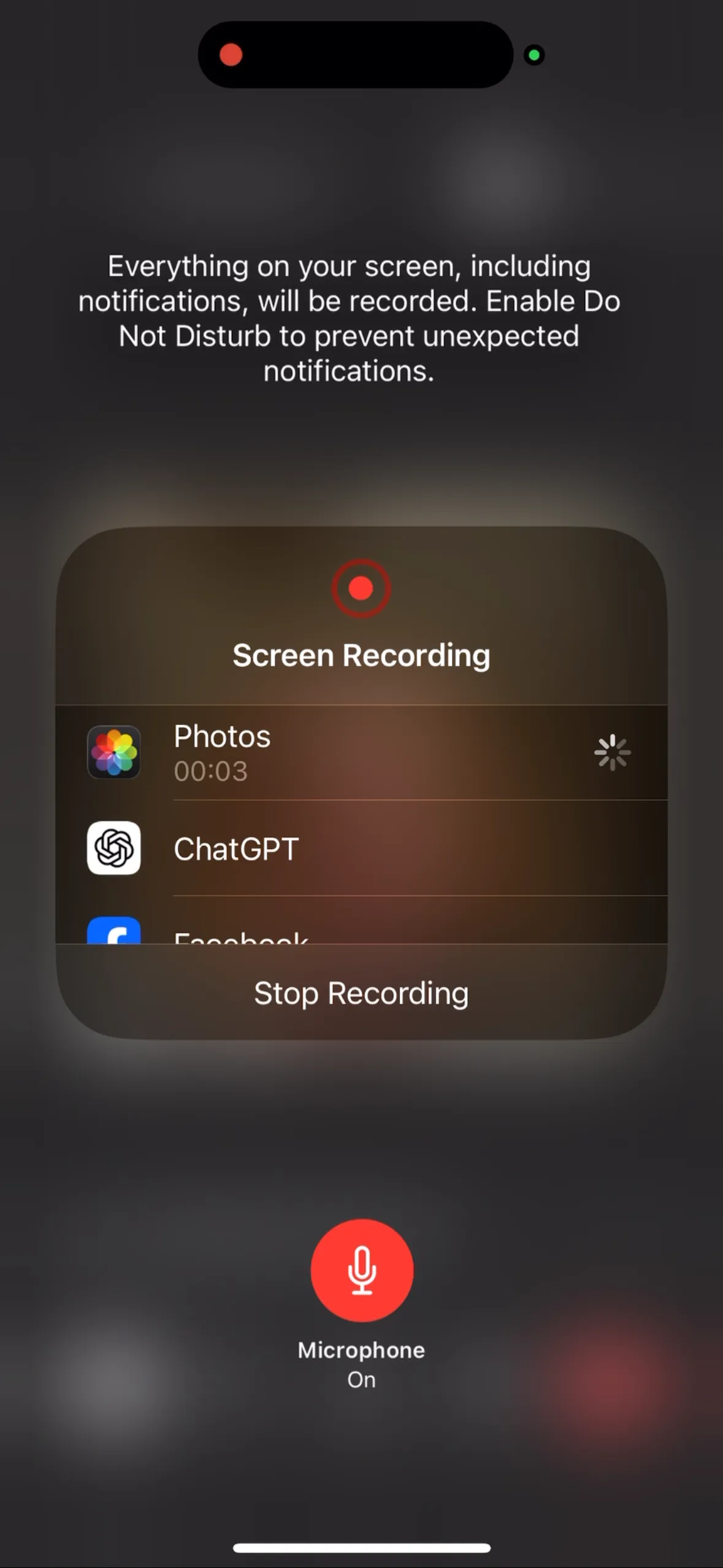
- Comece a gravar: Toque no botão 'Gravação de tela' ícone (geralmente parece um círculo sólido dentro de um oco). Após uma breve contagem regressiva, seu dispositivo começará a gravar tudo na tela.
- Ativar áudio do microfone: Verifique se o microfone está incluído na gravação. No iOS, você pode pressionar longamente o ícone de gravação de tela para ver a opção “Ligar/desligar microfone”. No Android, isso normalmente é ativado por padrão ou pode ser ajustado nas configurações do gravador de tela.
- Parar a gravação: Toque no cronômetro vermelho (no iOS) ou no botão parar no painel de notificações (no Android). O vídeo será salvo em seu aplicativo Fotos ou Galeria.
Método 2: Usando ferramentas de terceiros para recursos avançados
Embora os gravadores embutidos sejam convenientes, eles carecem de recursos avançados. Se você precisar Transcrição de IA para chamadas do Discord, resumos automáticos ou controle superior, uma ferramenta de terceiros é a melhor opção.
Extensão MeetGeek Chrome para gravação em Discord
Para usuários que desejam mais do que apenas um arquivo de vídeo, o Extensão MeetGeek para Chrome transforma suas chamadas do Discord em uma potência de produtividade. Ele foi projetado para gravar, transcrever e resumir automaticamente suas conversas, tornando-o perfeito para reuniões de negócios, entrevistas com usuários e sessões colaborativas realizadas no Discord.
Aqui está um guia passo a passo de captura de chamadas do Discord usando o MeetGeek:
- Instale a extensão: Acesse a Chrome Web Store e adicione o Extensão MeetGeek para Chrome para o seu navegador.
- Inscreva-se e conecte-se: Crie um conta MeetGeek gratuita.
- Participe da sua chamada do Discord: Abra o Discord no navegador Chrome e participe de um canal de voz ou chamada.
- Comece a gravar: O widget MeetGeek aparecerá em sua chamada. Basta clicar “Gravar reunião sem tomar notas”. O MeetGeek capturará o áudio e o vídeo da guia do navegador.

- Acesse sua gravação: Quando a chamada termina, o MeetGeek processa automaticamente a gravação. Você receberá um e-mail com o resumo da reunião e o link para toda a gravação e transcrição.
- Revise e compartilhe: Na sua conta MeetGeek, você pode acessar o vídeo completo, uma transcrição pesquisável e uma Resumo gerado por IA com os principais destaques e itens de ação. Você pode compartilhar facilmente essas informações com sua equipe ou com outros aplicativos.
.gif)
Além de gravar chamadas do Discord em mais de 60 idiomas, o MeetGeek se destaca com recursos poderosos de colaboração e automação de IA:
- Transcrição precisa e resumos de IA — Obtenha uma transcrição precisa de sua reunião junto com Notas de reunião de IA adaptado ao seu tipo de chamada, facilitando a revisão e o compartilhamento de pontos-chave.
- Gravação multiplataforma: Com a extensão AI Chrome, capture e transcreva chamadas no Zoom, Google Meet, Teams, Webex, GoTo, WhatsApp e muito mais, não apenas Discord.
- Integrações poderosas: Conecte os insights da reunião a Mais de 7.000 aplicativos como Slack, Notion, HubSpot, Salesforce, ClickUp e Monday para automatizar fluxos de trabalho e compartilhar as próximas etapas exatamente onde sua equipe trabalha
- Ferramentas de colaboração: Espaços de trabalho compartilhados da equipe, bibliotecas de reuniões, modelos e recursos de comentários ajudam as equipes a se alinharem mais rapidamente após cada reunião.
- Bate-papo com IA: Faça perguntas sobre suas reuniões, extraia tarefas, descubra dicas de treinamento e gere acompanhamentos em todas as conversas.
- Gravação offline: Use o aplicativo móvel para gravar reuniões presenciais ou chamadas em qualquer lugar, mesmo sem a internet.
- Análise de conversas: Obter insights sobre o tempo de conversação, engajamento e sentimento — ótimo para avaliações de desempenho e coaching.
Outras ferramentas de gravação populares para Discord
Para pessoas com necessidades diferentes, aqui estão algumas outras opções populares:
- Craig Bot: Um conhecido bot do Discord que grava áudio de canais de voz. Sua principal vantagem é fornecer áudio com várias faixas, o que significa que ele salva um arquivo de áudio separado para cada alto-falante. Isso é ideal para podcasters e qualquer pessoa que precise editar vozes individuais na pós-produção. Para usá-lo, basta convidar o bot para o seu servidor e usar comandos de texto para iniciar e interromper a gravação.
- Estúdio OBS: OBS (Open Broadcaster Software) é uma ferramenta gratuita, poderosa e de código aberto para gravação de vídeo e transmissão ao vivo. Ele oferece controle total sobre suas fontes de áudio e vídeo, permitindo que você crie gravações com qualidade profissional. No entanto, ele tem uma curva de aprendizado mais acentuada e é mais adequado para usuários, streamers e criadores de conteúdo com experiência em tecnologia que precisam de personalização máxima.
Comparação de software de gravação de chamadas Discord
Para ajudar você a escolher a melhor ferramenta, aqui está uma comparação rápida dos métodos que discutimos.
Qual é a melhor ferramenta para gravar chamadas do Discord em 2026?
Em última análise, a ferramenta certa depende do seu objetivo.
- Para gravações rápidas e simples: o gravador de tela integrado do seu dispositivo é rápido e gratuito.
- Para podcasting com vários alto-falantes: o Craig Bot é a melhor escolha para sua saída de áudio com várias faixas.
- Para streaming profissional: o OBS Studio é o padrão do setor.
- Para reuniões produtivas e anotações automatizadas: o MeetGeek é o vencedor claro. Ele não apenas grava sua chamada, mas também fornece transcrições, resumos e informações acionáveis, economizando tempo e esforço.
Ao transformar suas conversas em conhecimento organizado e compartilhável, o MeetGeek garante que o valor de suas chamadas do Discord permaneça por muito tempo depois de terminarem.
Pronto para tornar suas reuniões mais produtivas? Experimente o Extensão MeetGeek para Chrome gratuitamente e desbloqueie o poder da IA para suas chamadas do Discord hoje mesmo.
.avif)









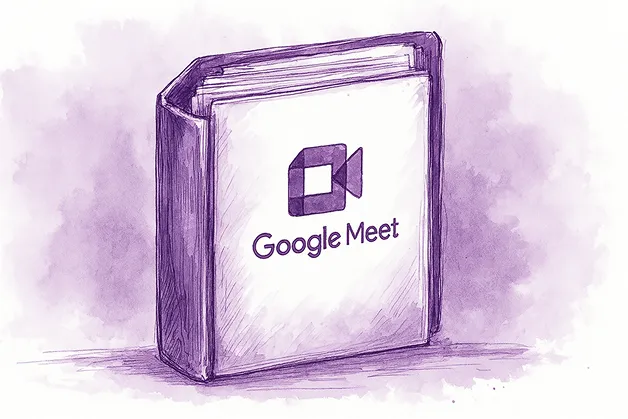

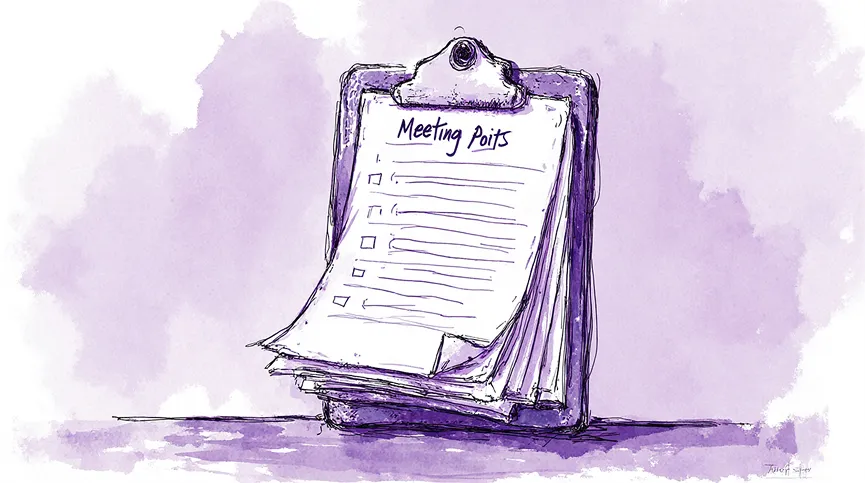

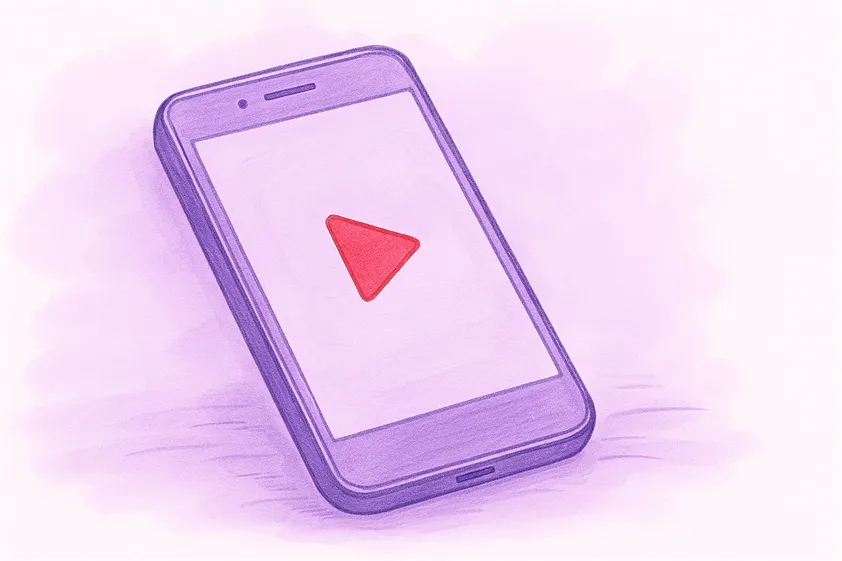
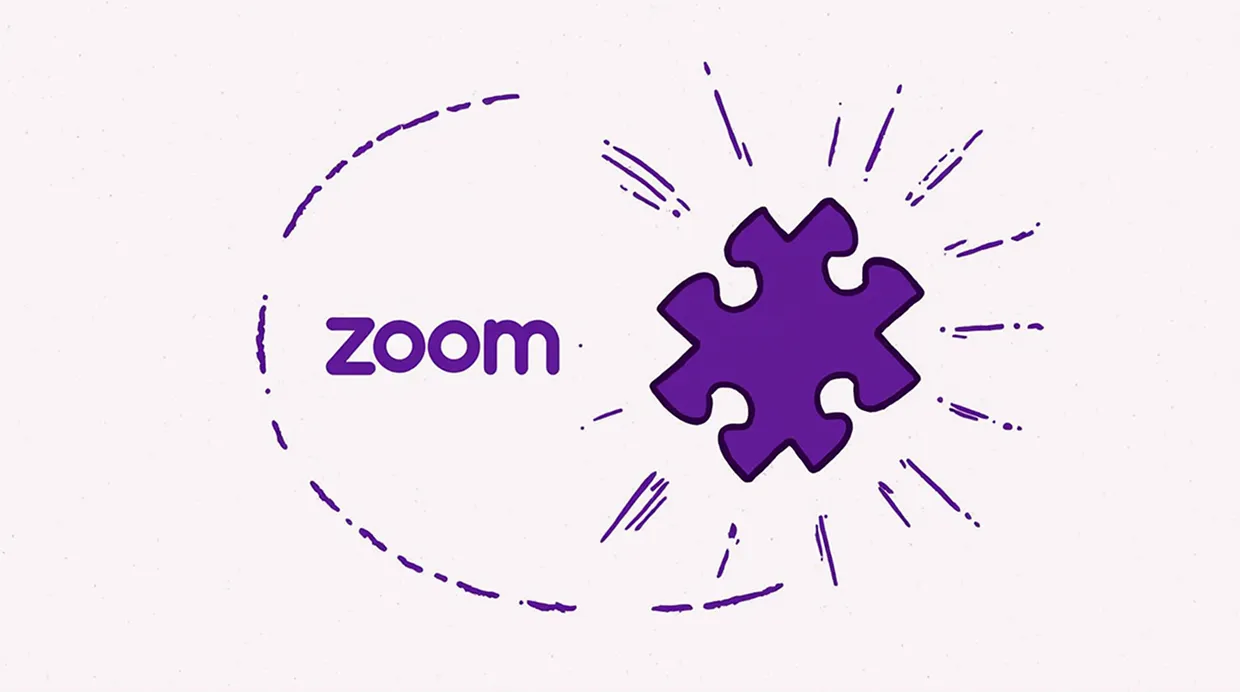




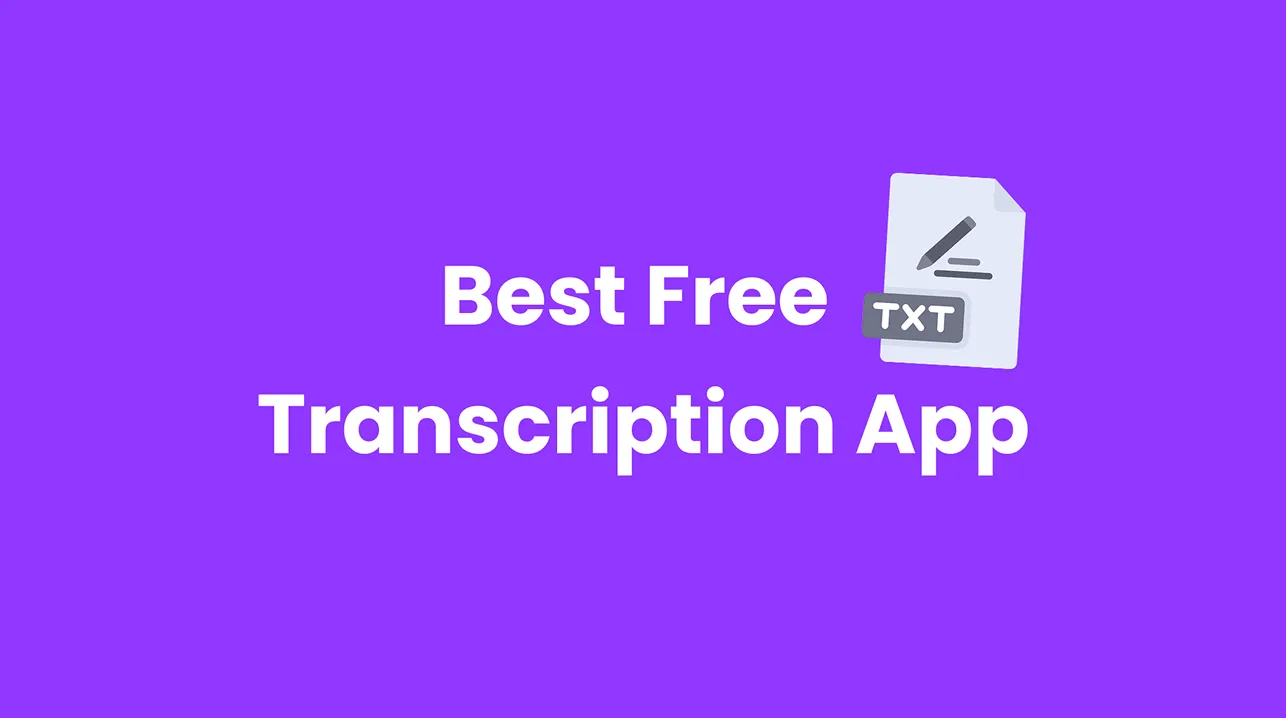

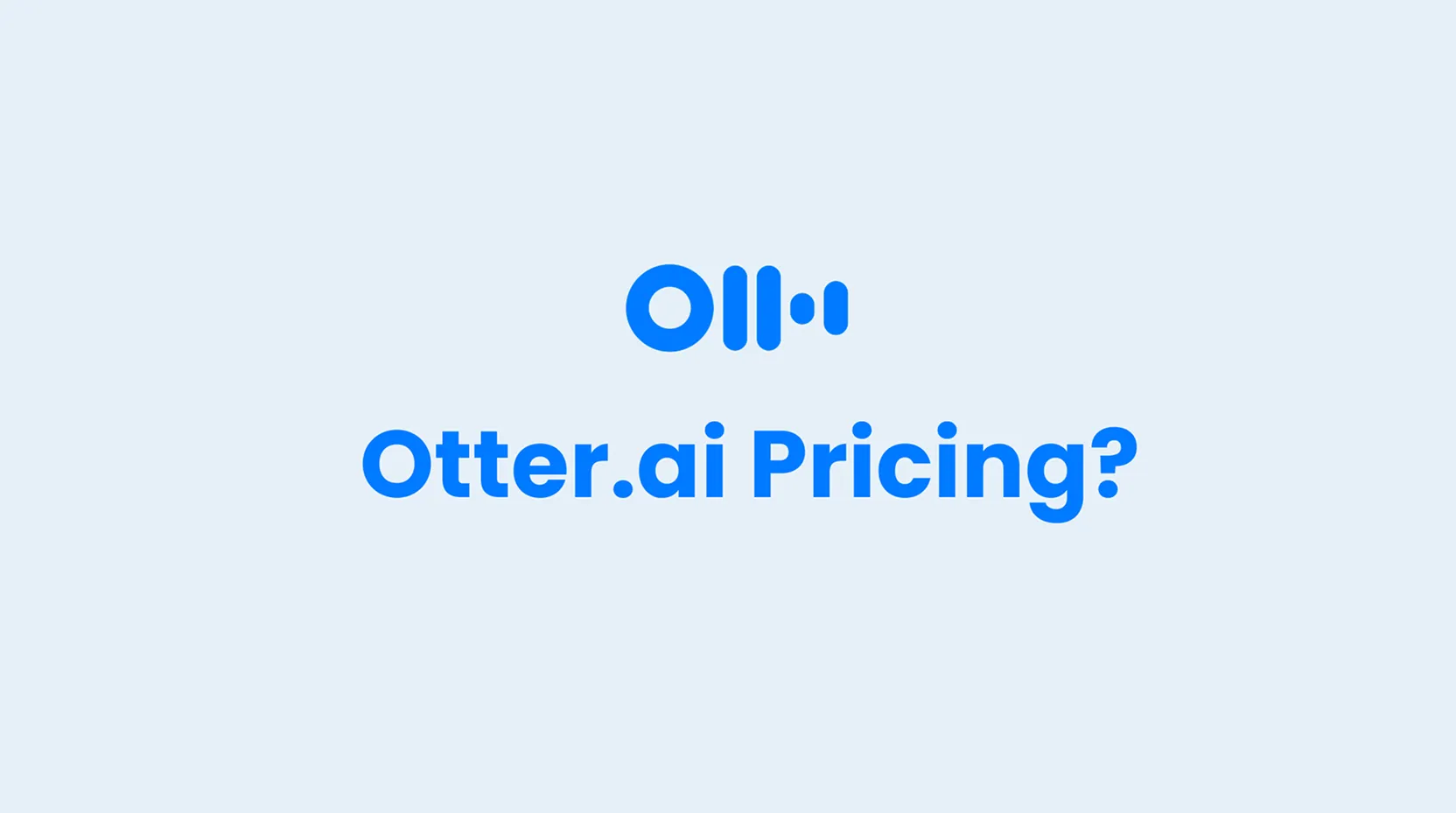


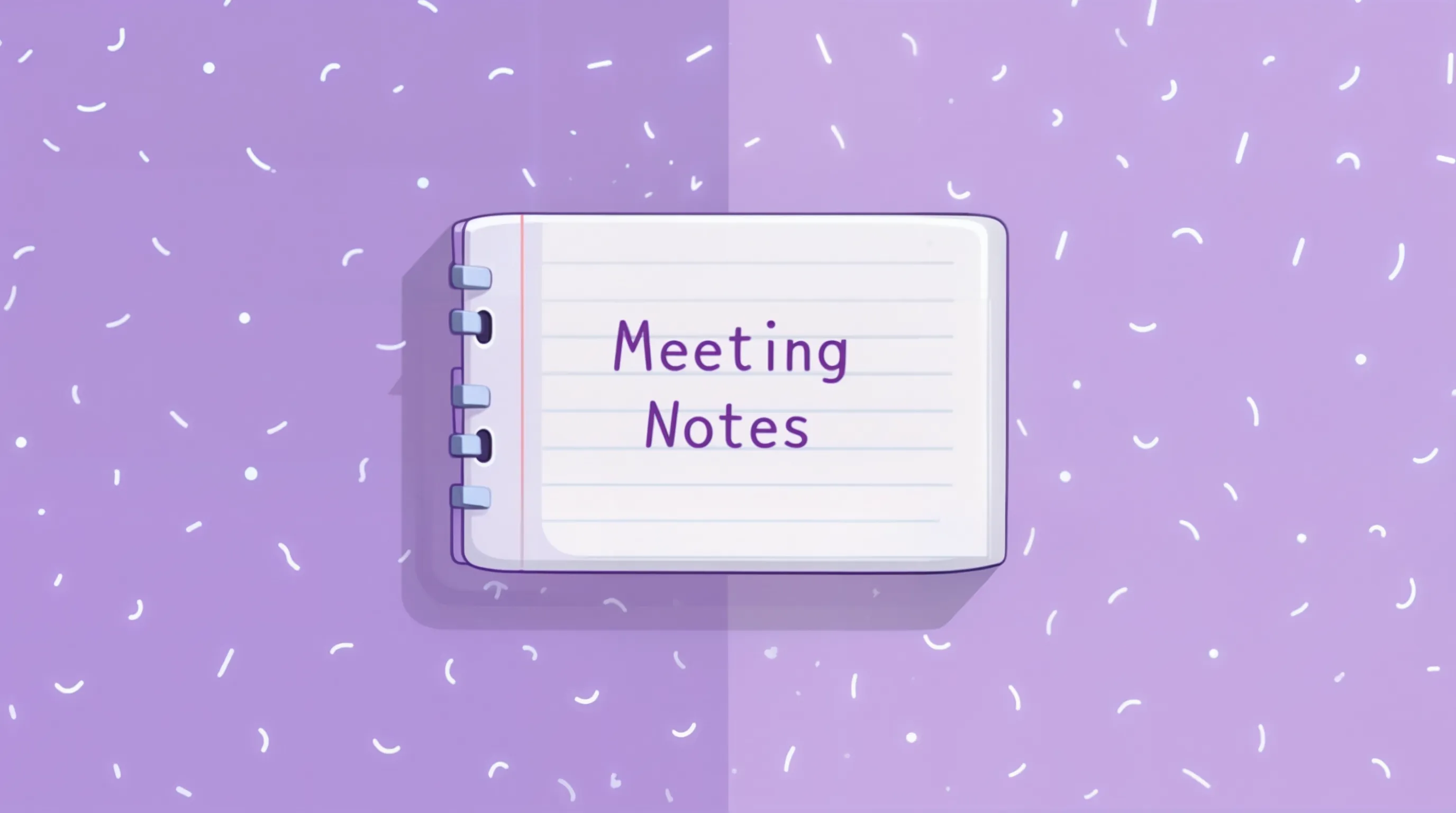



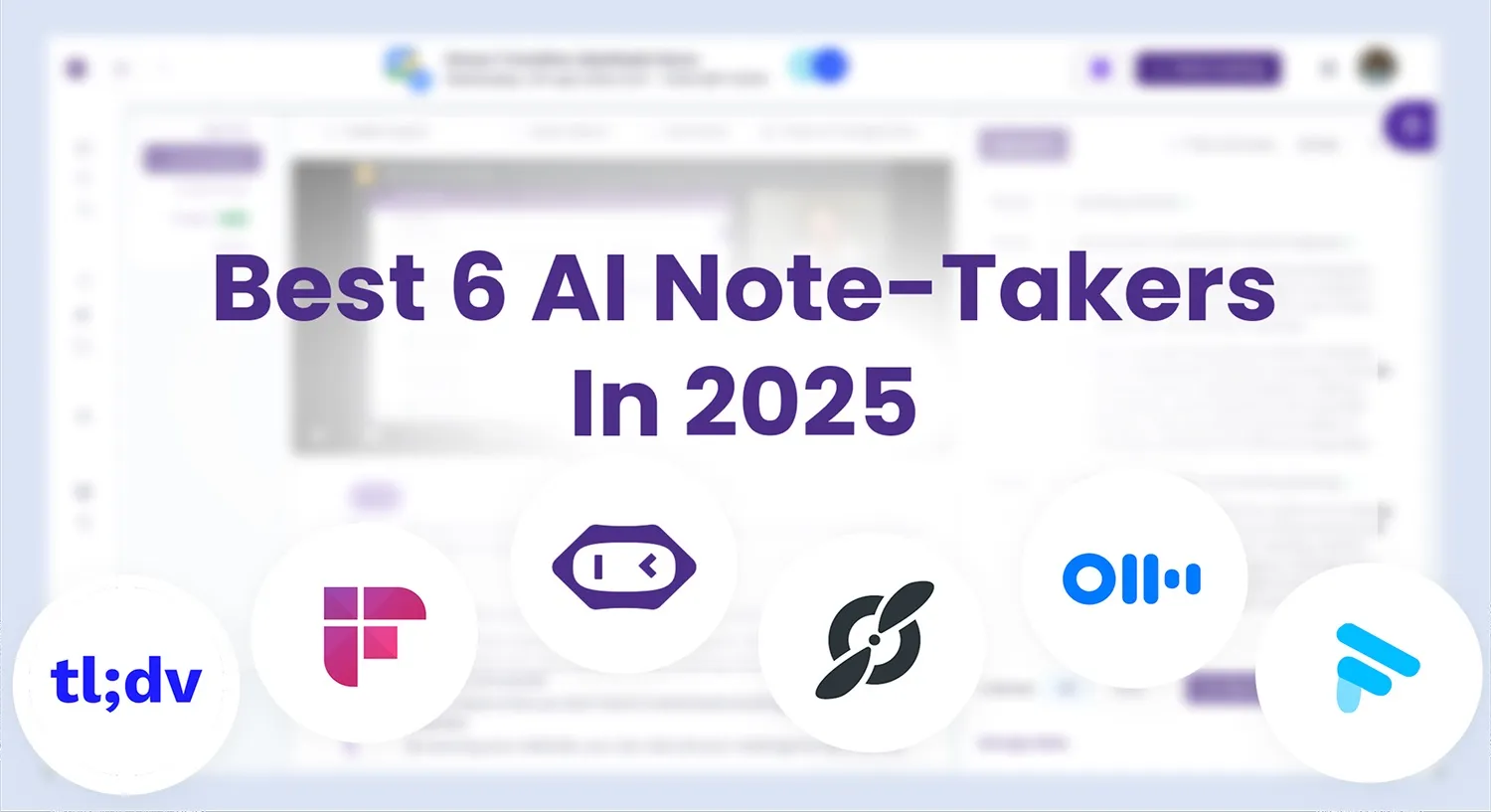
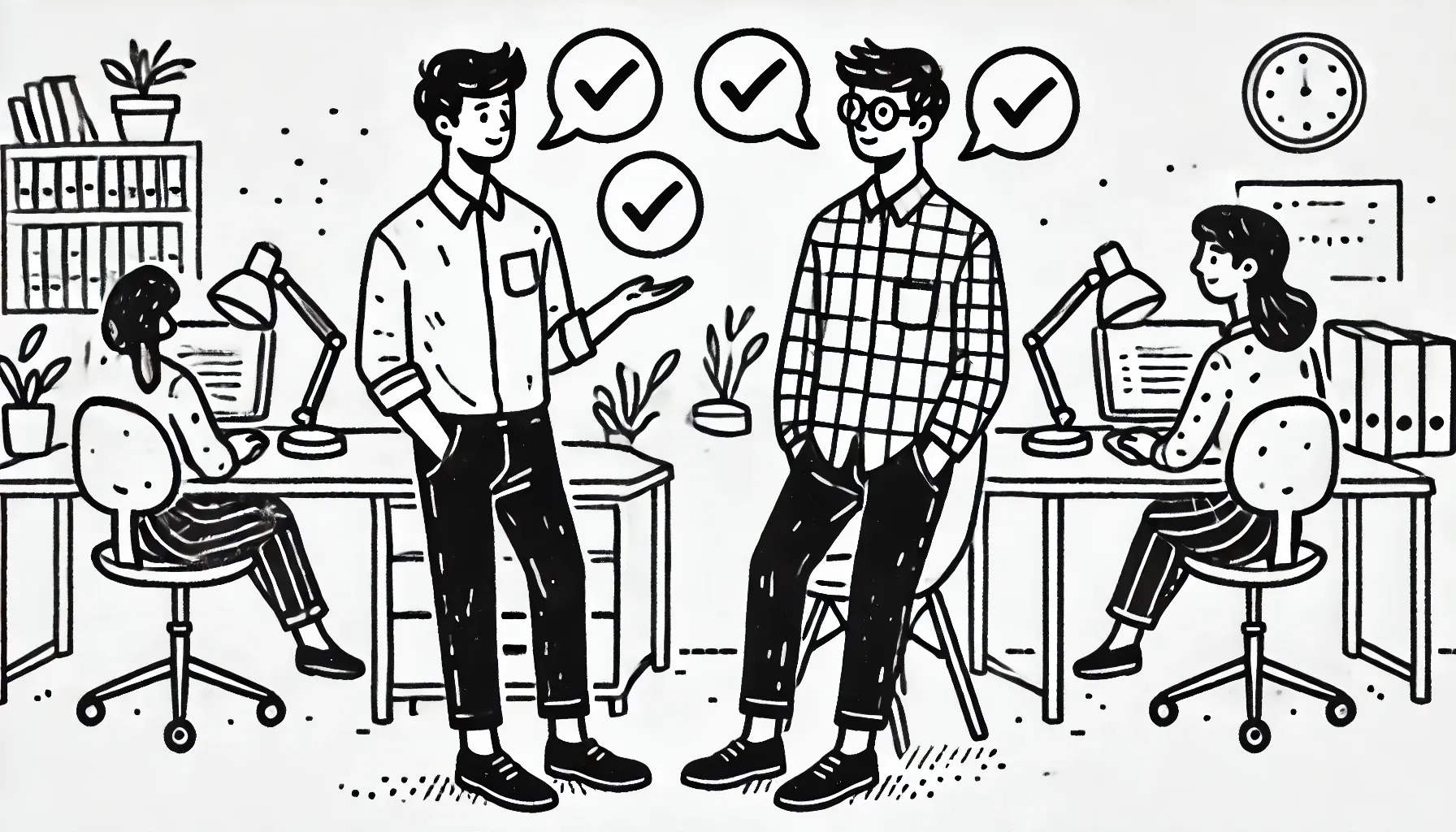

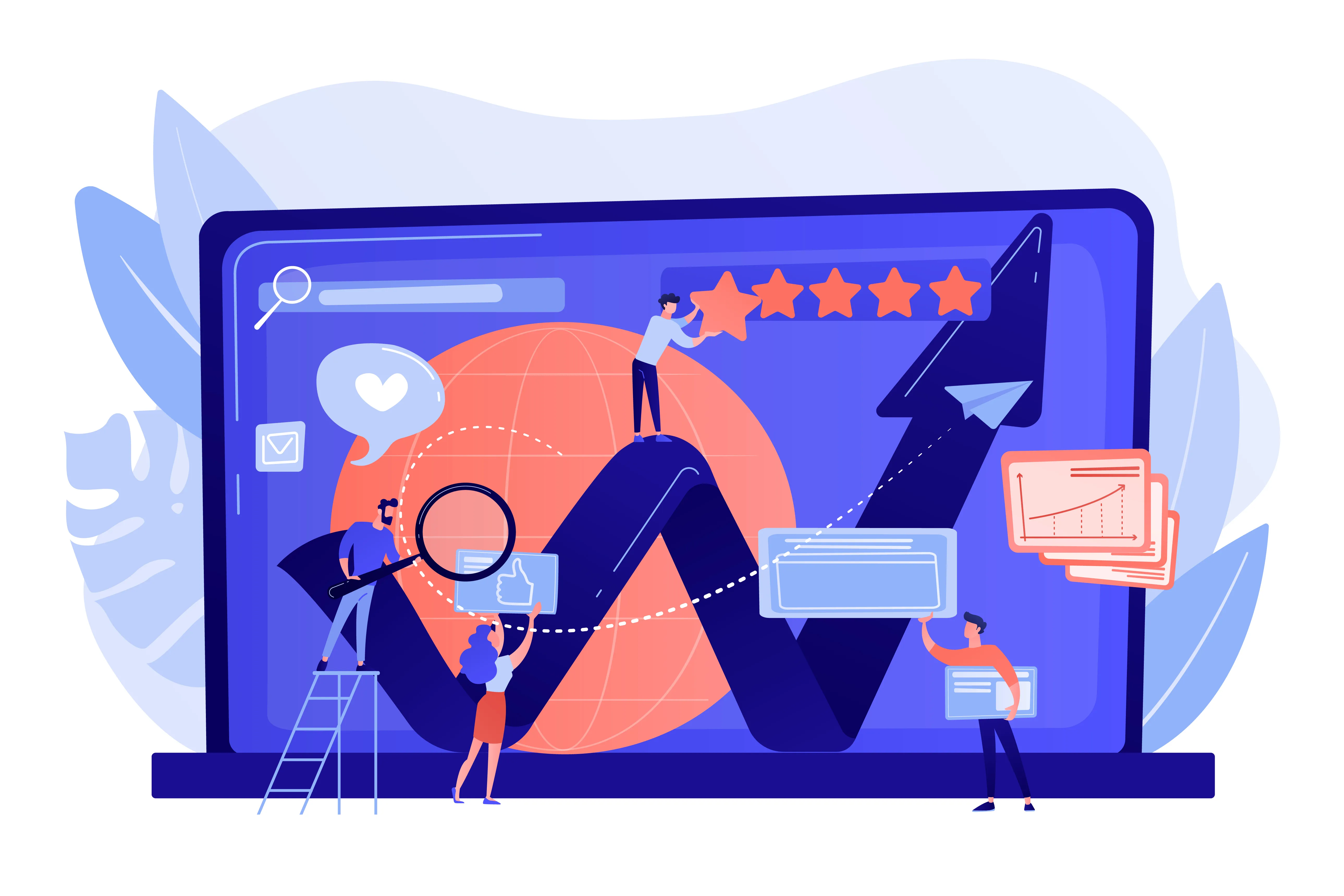
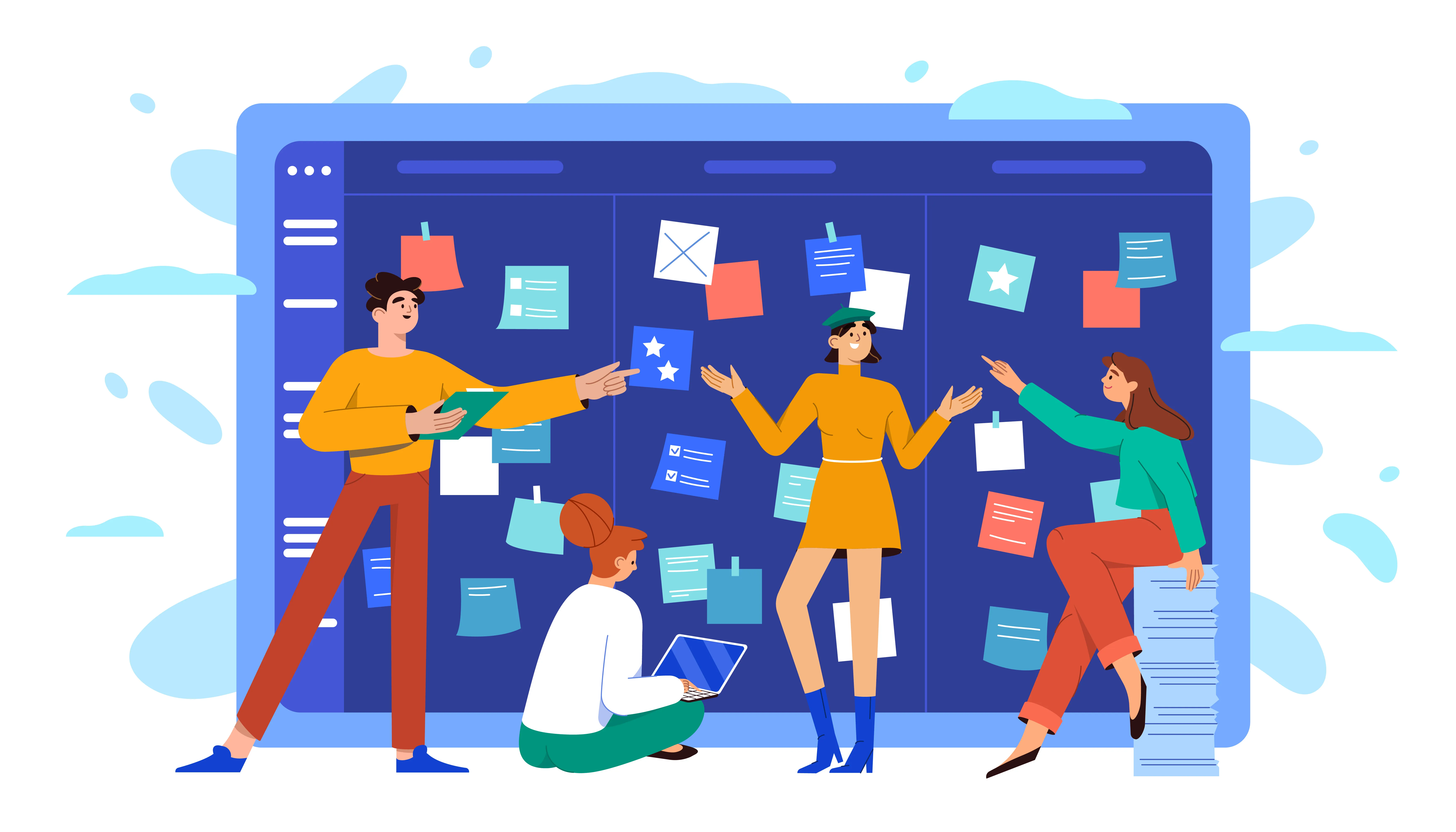
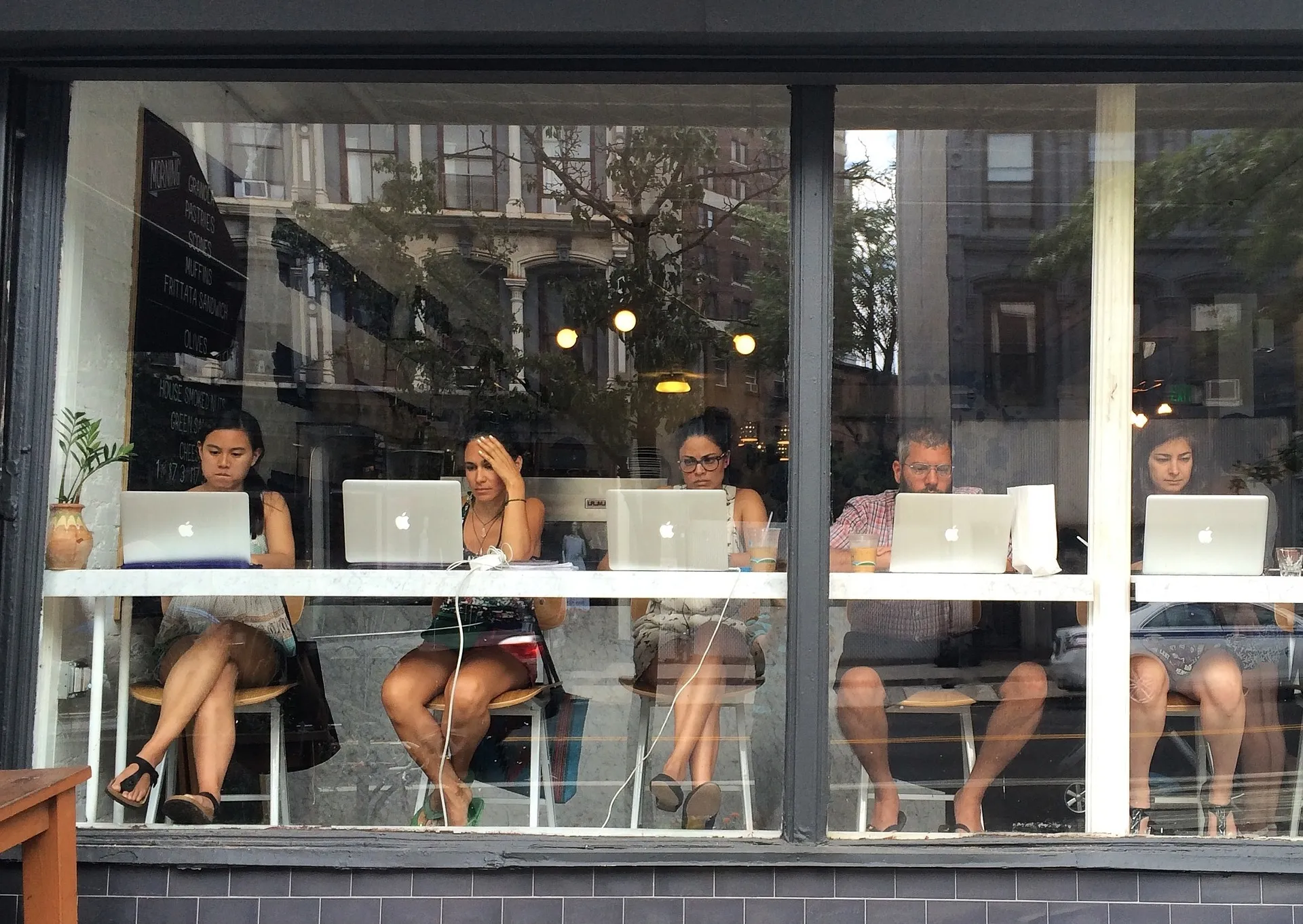
.webp)
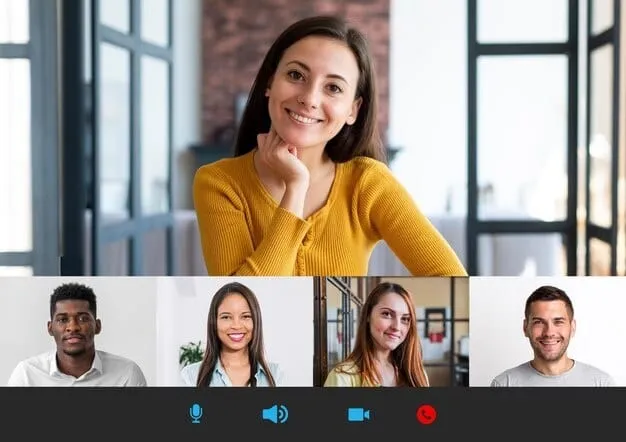


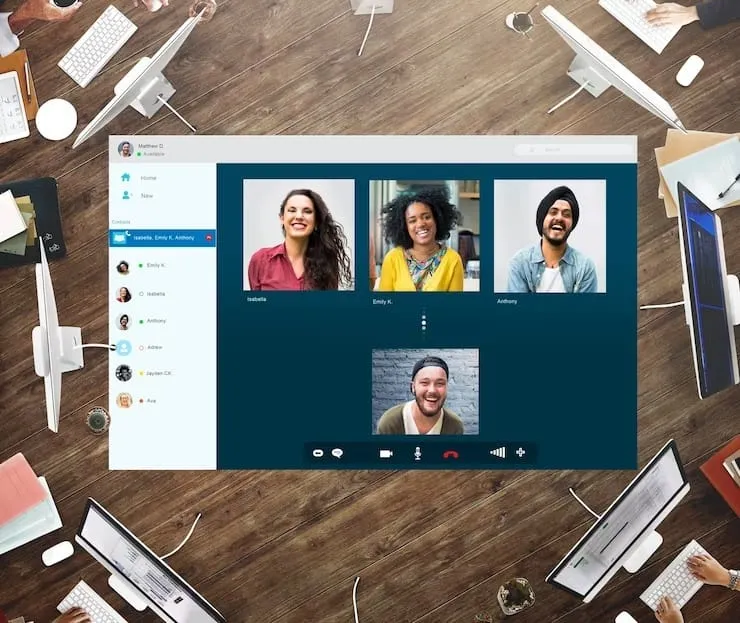
.jpeg)
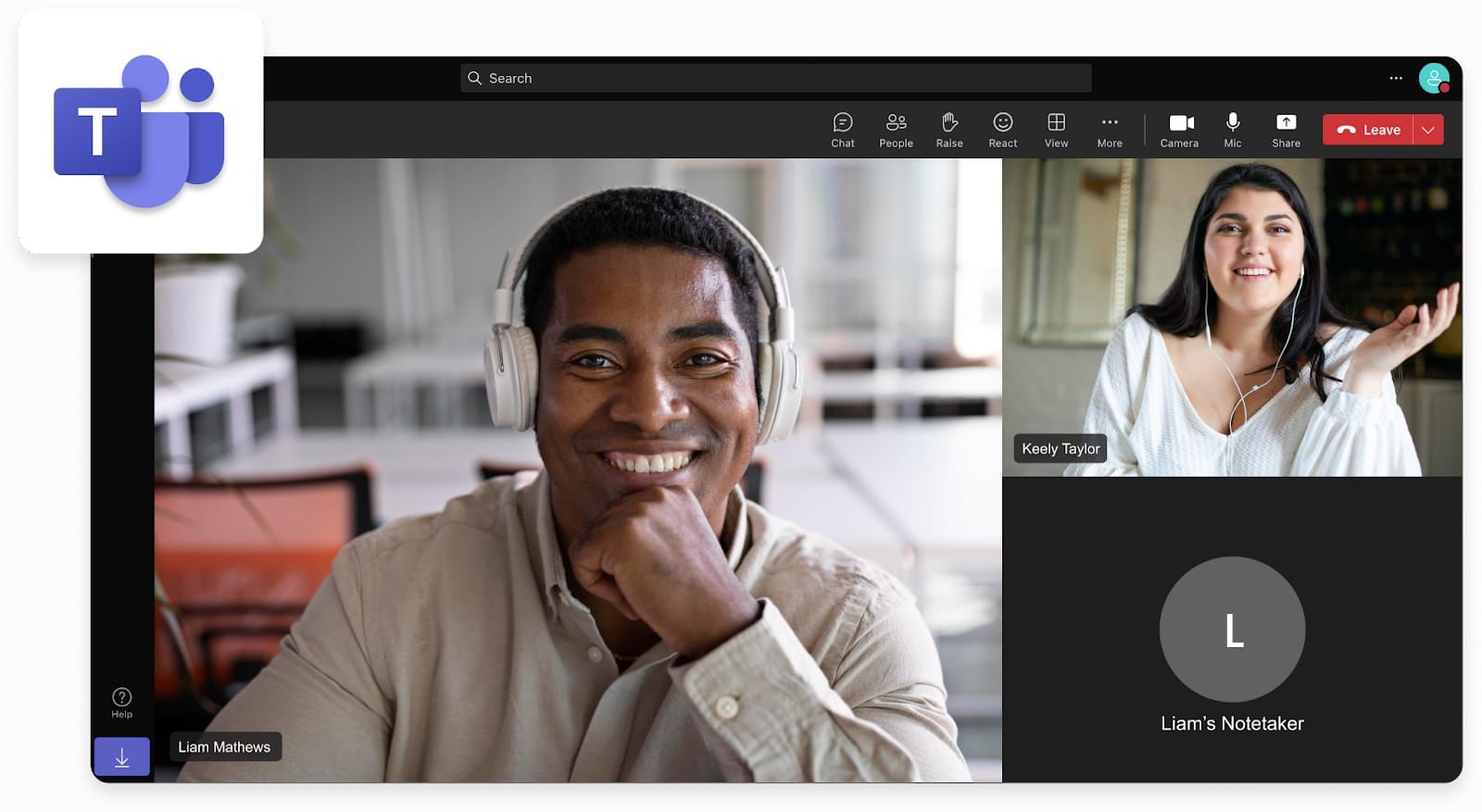

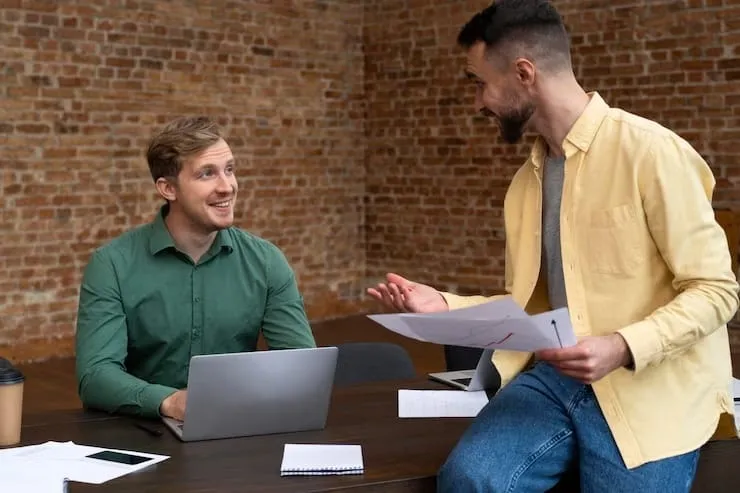



.jpeg)





.jpg)
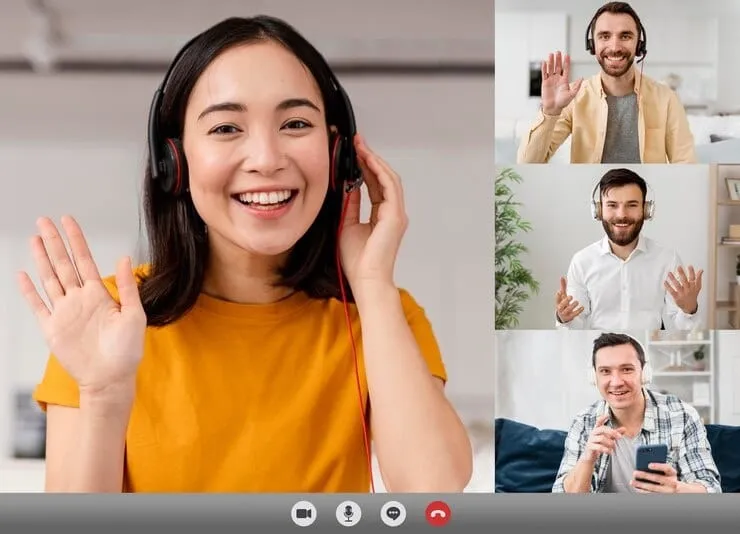
.webp)
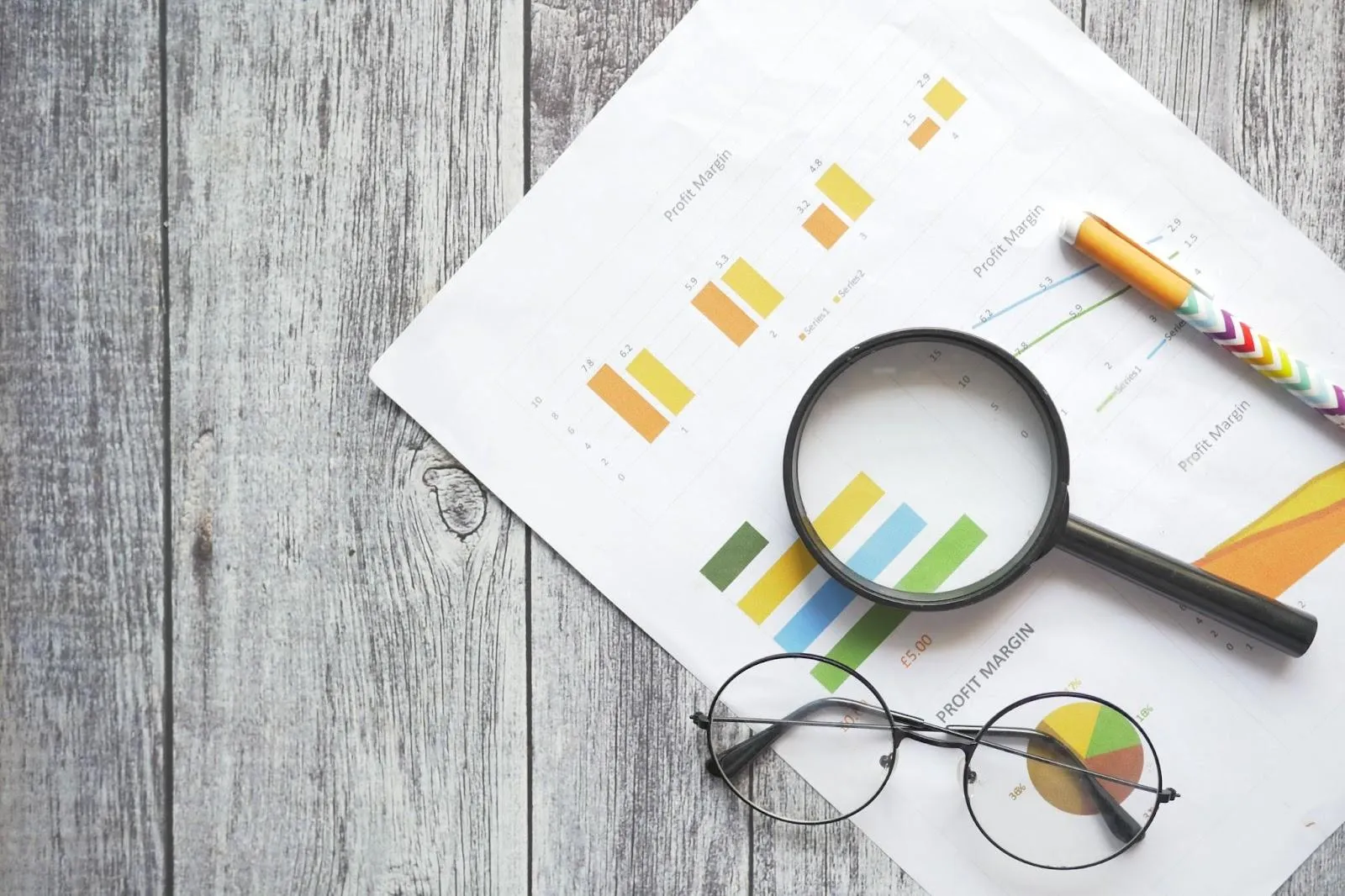


.jpeg)










